目次
Microsoft Wordは、多くの人々が日常的に使用する文書作成ソフトウェアだ。しかし、時として行間が予期せず変化し、文書の見た目が崩れてしまうことがある。
そこで本記事では、Wordで行間がおかしくなる主な原因と、その簡単な修正方法について詳しく解説する。
Word(ワード)で行間がおかしくなる主な原因
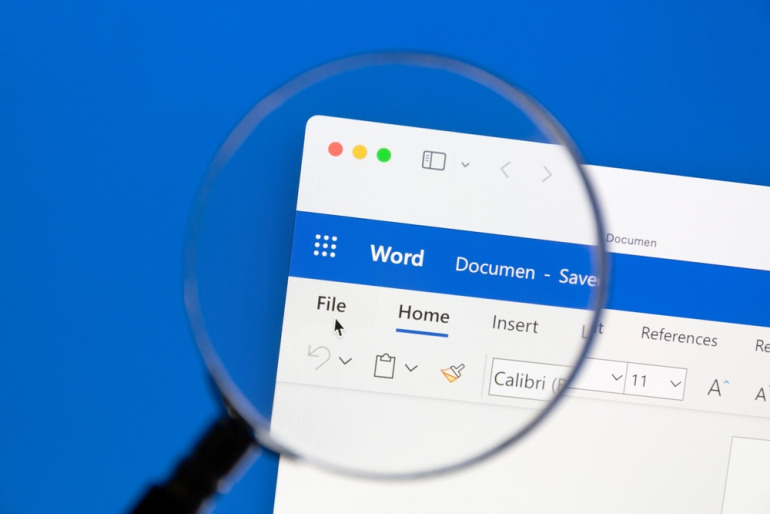
Wordで行間が突然おかしくなる原因はいくつか考えられる。以下に主な原因を詳しく説明する。
■段落の設定が変更されている
行間の問題で最も多いのが、段落の設定が意図せず変更されているケースだ。Wordでは、各段落ごとに行間の設定を行うことができる。この設定が何らかの理由で変更されると、特定の段落だけ行間が広くなったり狭くなったりすることがある。
段落の設定変更は、以下のような状況で起こりやすい。
- 他の文書からテキストをコピー&ペーストした場合
- 誤ってショートカットキーを押してしまった場合
- 複数人で文書を編集している際に、異なる設定が混在してしまった場合
段落設定の変更は、文書の一貫性を崩す主な要因となるため、特に注意が必要だ。複数の人が編集する文書では、事前に段落設定のルールを決めておくことが重要である。
■フォントサイズの不一致
行間がおかしく見える別の原因として、フォントサイズの不一致がある。同じ段落内でフォントサイズが異なると、行間が不自然に広がったり狭まったりして見える場合がある。
フォントサイズの不一致は、以下のような状況で発生しやすい。
- 異なるソースから文章をコピーしてきた場合
- 文書の一部を強調するためにフォントサイズを変更した場合
- テンプレートを使用する際に、元のフォント設定が残っていた場合
フォントサイズの不一致は、特に長文の文書で目立ちやすく、読みやすさに大きく影響する。文書全体を通して一貫したフォントサイズを使用することが、プロフェッショナルな印象を与える上で重要だ。
■スタイルの適用ミス
Wordのスタイル機能を使用している場合、スタイルの適用ミスが行間の問題を引き起こすことがある。特に、複数のスタイルが混在している文書や、カスタムスタイルを使用している場合に起こりやすい問題だ。
スタイルの適切な使用は、文書の一貫性を保つ上で非常に重要だ。特に長文の文書や、複数の人が編集する文書では、スタイルの統一が効率的な文書作成の鍵となる。
行間を修正する方法
行間の問題が発生した場合、以下の方法で修正することができる。それぞれの方法について、詳しく説明していく。
■段落設定での行間調整
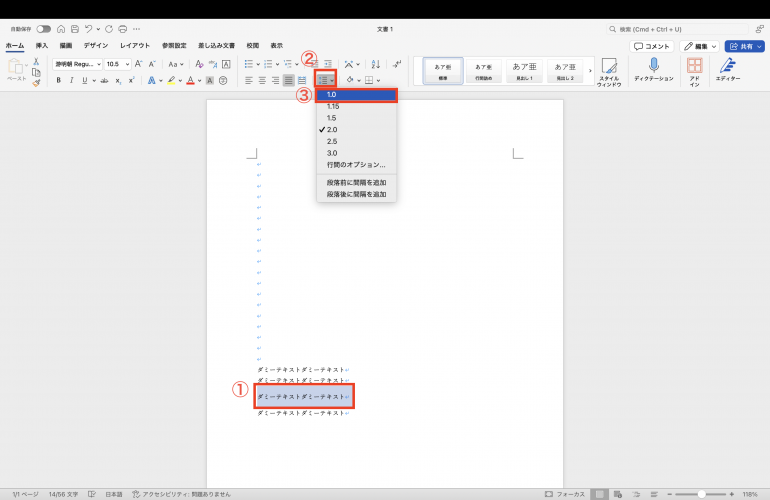
段落の設定を直接変更することで、行間を調整できる。手順は以下の通り。
- 問題のある段落を選択する。
- 「ホーム」タブの「段落」グループにある小さな矢印をクリックする。
- 「段落」ダイアログボックスが開く。
- 「行間」のドロップダウンメニューから適切な設定を選択する。
この方法は、特定の段落や選択した範囲の行間を細かく調整したい場合に効果的だ。
■フォントサイズの統一
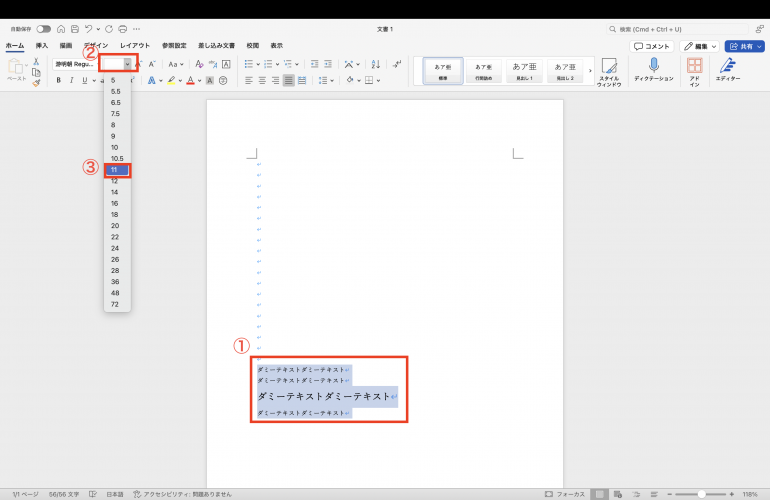
フォントサイズの不一致が原因で行間がおかしく見える場合は、以下の手順で修正する。
- 問題のある部分を選択する。
- 「ホーム」タブの「フォント」グループで、適切なフォントサイズを選択する。
- 文書全体のフォントサイズを統一したい場合は、すべての文章を選択してから同様の操作を行う。
フォントサイズを統一することで、行間の見た目が整い、文書全体の読みやすさが向上する。
■スタイルの再適用と修正
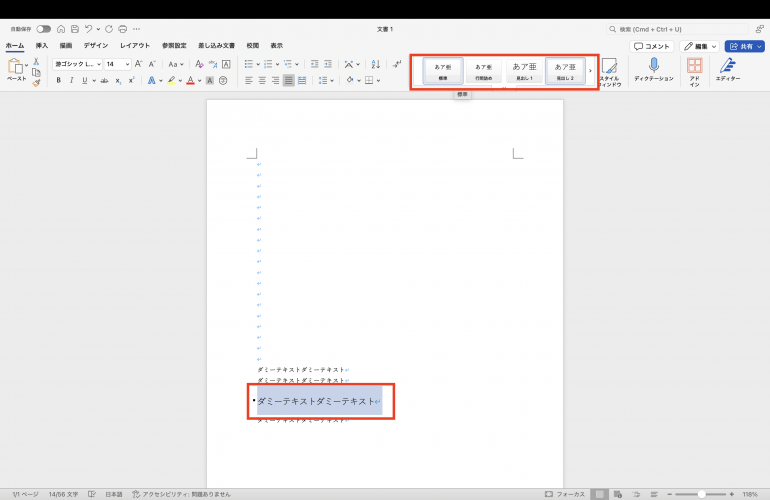
スタイルの問題が原因で行間がおかしくなっている場合は、以下の手順で修正できる。
- 問題のある部分を選択する。
- 「ホーム」タブの「スタイル」グループから「スタイル」を選択
- 修正したいスタイルをクリックし、「変更」を選択する。
- 「新しい文書にも適用する」にチェックを入れると、今後作成する文書にも同じスタイル設定が適用される。
スタイルを使用することで、文書全体の一貫性を保ちながら行間を調整できる。特に長文の文書や、定期的に同じ形式の文書を作成する場合は、スタイルの活用が効率的だ。
まとめ
Word(ワード)で行間がおかしくなる主な原因は、段落の設定変更、フォントサイズの不一致、スタイルの適用ミスの3つである。これらの問題は、以下の方法で解決できる。
- 段落設定の調整:段落のスペーシングを見直し、適切な設定を行う。
- スタイルの再適用と修正:一貫したスタイルを適用し、ミスがあれば修正する。
- フォントサイズの統一:文書内でフォントサイズが一致するように確認する。
行間の問題を予防するためには、以下のポイントを心がけることが重要である。
- 一貫したスタイルの使用
- テンプレートの活用
- コピー&ペースト時の注意
- 段落マークの表示
- 定期的なレビュー
美しく読みやすい文書を作成するためには、これらの技術とテクニックを習得し、実践することが大切である。行間の調整は、一見些細なことのように思えるかもしれないが、プロフェッショナルな印象を与える文書を作成する上で非常に重要な要素となる。本記事で紹介した方法やテクニックを活用し、Wordでの文書作成スキルを向上させるべきだ。適切な行間設定は、読み手にとって快適で理解しやすい文書を作成する上で、大きな役割を果たす。
構成/編集部















 DIME MAGAZINE
DIME MAGAZINE













